使用ppt设计心形动画效果的设置流程说一下_装机软件
[摘要]软件大小: 119MB 软件版本: 6.00.2800.1168 软件类型:yesky标签: ppt这个软件是非常不错的,今天就介绍利用ppt制作心形动画效果的操作流程,一起去看看吧,相信会有帮助...
- 软件大小: 119MB
- 软件版本: 6.00.2800.1168
- 软件类型:
yesky
标签:
ppt这个软件是非常不错的,今天就介绍利用ppt制作心形动画效果的操作流程,一起去看看吧,相信会有帮助哦。

1、首先启动ppt2010,执行插入-形状命令,选择矩形并按住shift键绘制正方形,设置形状填充为红色,形状轮廓为无轮廓。
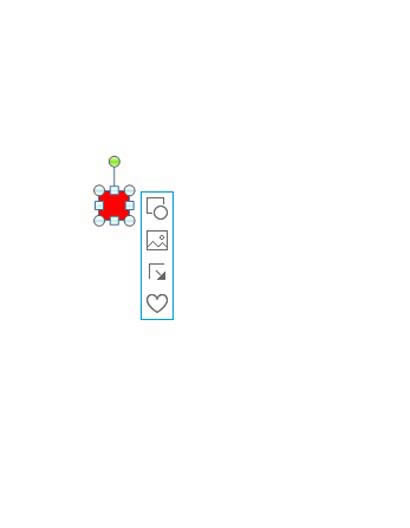
2、选择正方形,执行口袋动画-图形绕排-绕排图形库命令,选择心形绕排,采用默认参数点击确定。
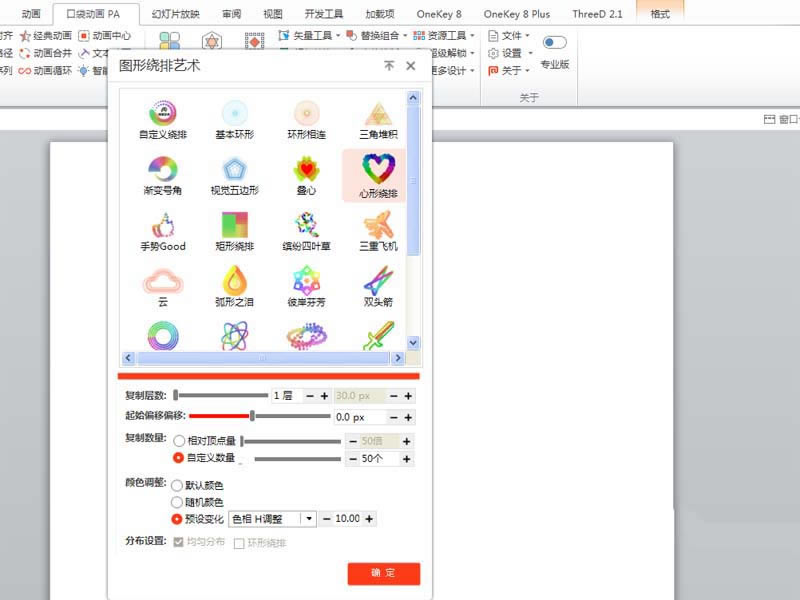
3、选择一个正方形,执行动画-动画窗口命令,右键单击选择网格线和参考线选项,取消对象和网格对齐选项。
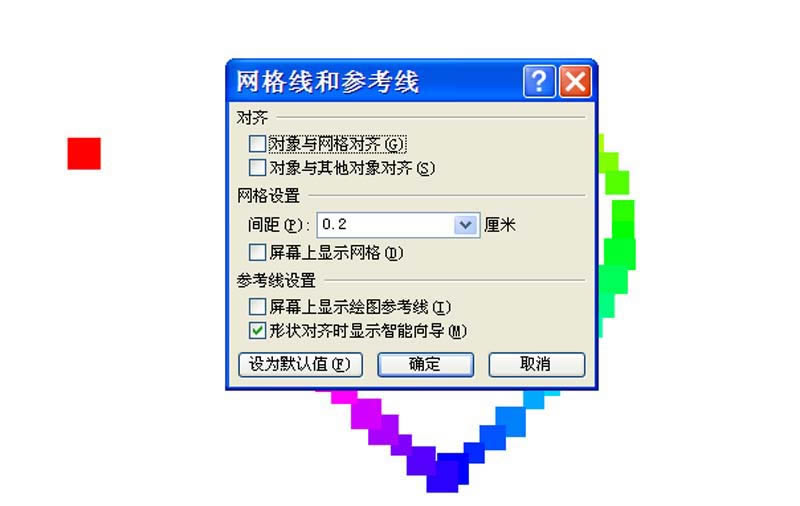
4、选择第一个正方形,执行动画-添加动画命令,选择直线选项,设置向上,再次调出网格线和参考线对话框,取消对象对齐时显示智能向导。
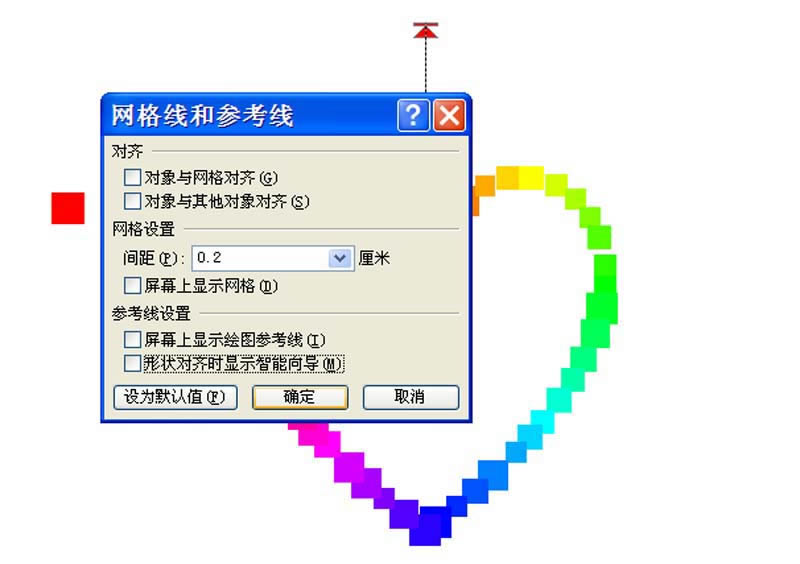
5、设置开始为与上一动画同时,调出向下对话框,设置重复为直到幻灯片末尾,效果里勾选自动翻转。
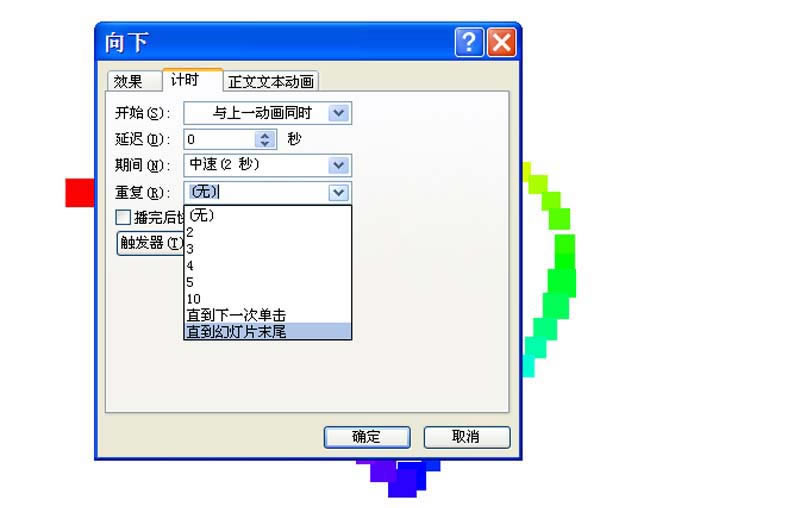
6、选择设置好的动画效果,执行口袋动画-动画复制命令,选择剩余的正方形,执行动画粘贴命令。
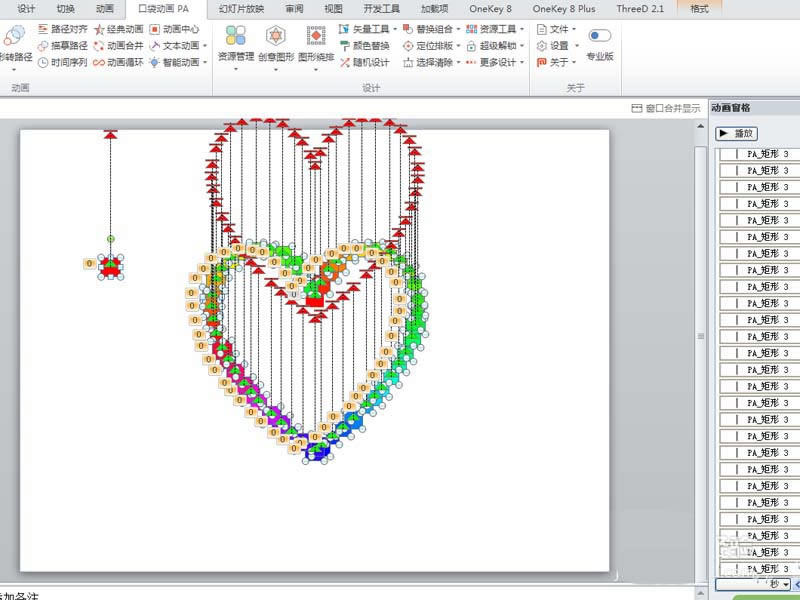
7、选择第一个动画,执行时间序列命令,设置固定延迟和等差延迟选项,初值和步长均为0.05秒,播放查看动画效果。
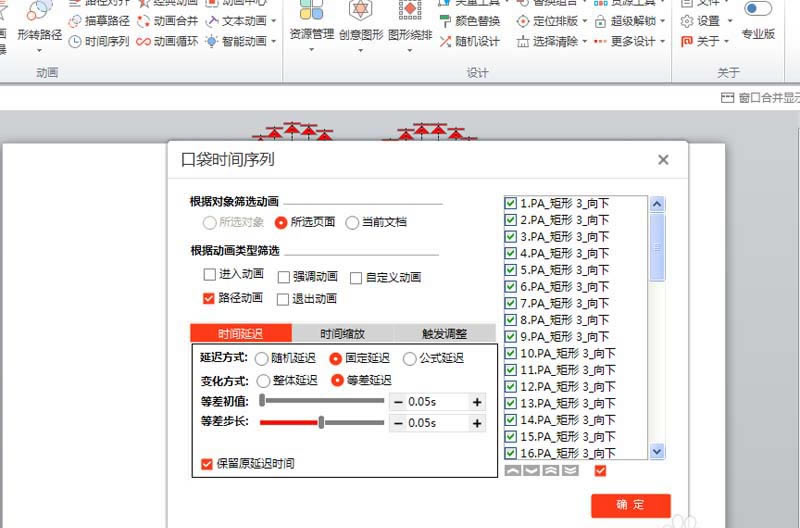
上面就是小编带来的教程,亲们都学会了吗?
装机软件,全自动在线安装过程,无需电脑技术,小白在家也可自己完成安装,纯净稳定,装机必备之选!
……